साझा करना देखभाल कर रहा है, लेकिन जब आपके वाईफाई की बात आती है, तो आप इसे किसके साथ साझा करते हैं, इस पर नियंत्रण रखना चाहते हैं। यदि आप अपना पासवर्ड बहुत सारे दोस्तों के साथ साझा करते हैं, तो आप देखेंगे कि आपकी इंटरनेट की गति कितनी धीमी हो जाएगी, और यदि आप उन लोगों की गिनती करते हैं जिन्हें आप कनेक्ट करने की अनुमति देते हैं।
अगर कोई आपके वाईफाई सिग्नल को हैक कर लेता है और आपके नेटवर्क से जुड़ जाता है, तो आपकी इंटरनेट स्पीड और भी ज्यादा प्रभावित होगी। निम्नलिखित युक्तियां आपको यह जानने में मदद करेंगी कि आपके वाईफाई नेटवर्क तक किसके पास पहुंच है और जरूरत पड़ने पर उन्हें कैसे हटाया जाए।
कैसे बताएं कि आपका वाईफाई नेटवर्क हैक हो गया है?

आपका इंटरनेट कनेक्शन आमतौर पर सबसे अच्छा काम करता है और शायद ही कभी धीमा होता है, लेकिन यह पिछले कुछ दिनों में पहले जैसा नहीं रहा है। यह सामान्य से धीमा है, लेकिन आपने धीमेपन को सही ठहराने के लिए कोई अन्य उपकरण नहीं जोड़ा है। धीमा इंटरनेट कनेक्शन आमतौर पर पहला संकेत है कि कोई आपका वाईफाई चुरा रहा है, लेकिन क्या इस मामले में ऐसा हुआ है?
आपके लिए अपना वाईफाई सिग्नल खोना असामान्य नहीं है, लेकिन यह ऐसा कुछ नहीं है जो नियमित रूप से होना चाहिए। यदि ऐसा बार-बार हो रहा है, तो निश्चित रूप से कोई आपकी अनुमति के बिना आपके वाईफाई का उपयोग कर रहा है। एक और संकेत है कि कोई आपका वाईफाई चुरा रहा है, जब आप अपने किसी भी डिवाइस का उपयोग नहीं कर रहे हैं तो आपके राउटर पर रोशनी चमकती होगी।
लेकिन, अगर आप यह सुनिश्चित करना चाहते हैं कि क्या ऐसा है, तो सबसे अच्छी चीज जो आप कर सकते हैं वह है एक Android ऐप इंस्टॉल करना, जिसका नाम है फिंगर. ऐप का उपयोग करना आसान है, और यह आपको उन सभी उपकरणों की सूची देगा जो आपके वाईफाई नेटवर्क से जुड़े हैं। आप यह भी देखेंगे कि वर्तमान में कौन से उपकरण ऑनलाइन हैं।

संदिग्ध डिवाइस के दाईं ओर तीर का चयन करें, और आप नाम, अतिरिक्त नोट्स, या जहां यह डिवाइस स्थित है (यदि आपके पास उस तरह की जानकारी है) जैसी जानकारी जोड़ सकते हैं।
अपने नेटवर्क पर अनधिकृत वाईफाई एक्सेस को कैसे रोकें
आपके मेहमानों के लिए आपसे आपके वाईफाई नेटवर्क तक पहुंचने की अनुमति मांगना असामान्य नहीं है। चूँकि आप एक अच्छे मेजबान बनना चाहते हैं, आप उन्हें अपना पासवर्ड दे सकते हैं, लेकिन समय के साथ, भूल जाते हैं कि आपने कभी उन्हें दिया था। कनेक्ट करने में सक्षम होने के लिए यह बस उन्हें आपके वाईफाई सिग्नल से एक निश्चित दूरी के भीतर ले जाता है।
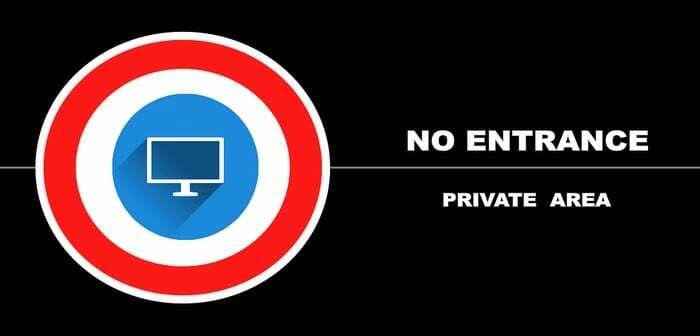
याद रखें कि वे जो भी अवैध गतिविधि कर रहे हैं, वे आपके पास वापस आ जाएंगे। केवल अपना पासवर्ड बदलकर, आप किसी भी अनधिकृत डिवाइस को अपने नेटवर्क से कनेक्ट होने से रोकेंगे।
एक और तरीका है कि आप किसी को अपने नेटवर्क तक पहुंचने से रोक सकते हैं, डिवाइस मैक एड्रेस, डिवाइस की पहचान करने वाली संख्या का उपयोग करके उन्हें रोकना होगा। डिवाइस का मैक पता आपके द्वारा पहले इंस्टॉल किए गए Fing ऐप में पाया जा सकता है। उस डिवाइस का चयन करें जिसे आप ब्लॉक करना चाहते हैं और मैक पते का पता लगाने के लिए नीचे स्वाइप करें।

आप अपने राउटर से जुड़े कंप्यूटर का उपयोग करके ऐसा कर सकते हैं और राउटर के आईपी पते को अपने ब्राउज़र के एड्रेस बार में टाइप कर सकते हैं। ऐसे राउटर हैं जो डिफ़ॉल्ट आईपी पते का उपयोग करते हैं जैसे कि 192.168.1.100, 192.168.0.1, 192.168.2.1, या 192.168.1.1
यदि इनमें से किसी भी डिफ़ॉल्ट आईपी पते ने काम नहीं किया है, तो इसे आपके कंप्यूटर की सेटिंग में खोजने के लिए केवल कुछ ही कदम उठाने होंगे। अपने कंप्यूटर के सर्च बार में जाएं और कंट्रोल सेंटर टाइप करें। नेटवर्क और इंटरनेट पर क्लिक करें, उसके बाद नेटवर्क और साझाकरण केंद्र पर क्लिक करें।
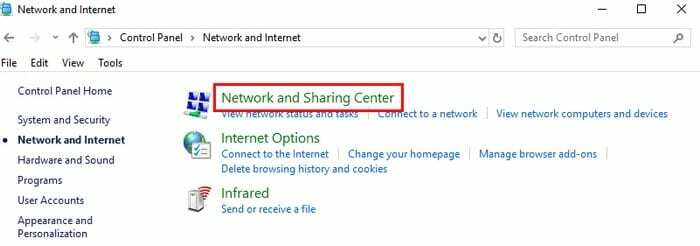
विंडो के बाईं ओर, एडेप्टर सेटिंग्स बदलें पर क्लिक करें और घुसपैठिए द्वारा उपयोग किए जा रहे वाईफाई नेटवर्क पर क्लिक करें। जब वाईफाई स्टेटस बॉक्स दिखाई दे, तो विवरण बॉक्स पर क्लिक करें।
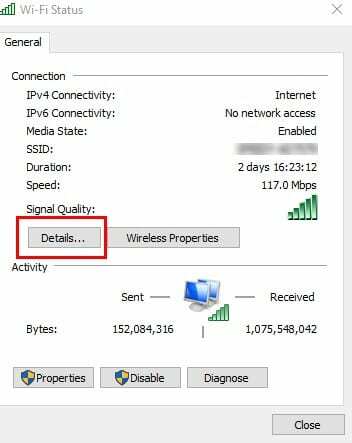
अगली विंडो में, आपके राउटर का IP पता IPv4 एड्रेस के बगल में सूचीबद्ध होगा। अपने राउटर की सेटिंग तक पहुंचने के लिए उस आईपी को अपने ब्राउज़र के एड्रेस बार में टाइप करें। आपको अगला जैसा विकल्प दिखाई देगा जिसके लिए आपको अपने राउटर का लॉगिन डेटा दर्ज करना होगा।
एक बार जब आप अंदर हों, तो सुरक्षा विकल्पों का पता लगाएं। यदि आपको यह नहीं मिल रहा है, तो इसे उन्नत सेटिंग्स में खोजने का प्रयास करें। आपके पास मौजूद राउटर के आधार पर सेटिंग का स्थान अलग-अलग होगा।
एक बार जब आपको सुरक्षा सेटिंग मिल जाए, तो मैक फ़िल्टरिंग का पता लगाएं और उसके बाद डिवाइस जोड़ें पर क्लिक करें। अनधिकृत डिवाइस का मैक पता जोड़ें। अपने परिवर्तनों को सहेजने के लिए, सहेजें या समान विकल्प पर क्लिक करें। आज रात आपको यह जानकर कुछ अच्छा मिलेगा कि आपके वाईफाई नेटवर्क से कोई अनधिकृत डिवाइस कनेक्ट नहीं है।
निष्कर्ष
हमेशा सावधान रहें कि आप किसे अपने वाईफाई नेटवर्क तक पहुंचने की अनुमति देते हैं क्योंकि आप हमेशा इस पर नजर नहीं रख सकते कि वे क्या कर रहे हैं। कितने घुसपैठिए मिले? अपने अनुभव मेरे साथ कमेंट सेक्शन में साझा करें।